Bandicut 高级使用
1. 教程视频拼接和裁剪方法
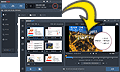 Bandicam录制的视频录制的视频录制的视频录制的视频录制的视频录制的视频录制的视频录制的视频录制的视频录制的视频录制的视频录制的视频录制的视频,...
Bandicam录制的视频录制的视频录制的视频录制的视频录制的视频录制的视频录制的视频录制的视频录制的视频录制的视频录制的视频录制的视频录制的视频,...
2. 高速模式 vs 硬件加速编码器 vs 软件编码器(CPU)区别
 Bandicut班迪剪辑 “H.264编码器” 使用内置的GPU来硬件加速,提升 Bandicut裁剪/拼接视频功能,能够占用资源小,又高速转换视频。“H.264编码器”和“H.264硬件加速编码器”区别是...
Bandicut班迪剪辑 “H.264编码器” 使用内置的GPU来硬件加速,提升 Bandicut裁剪/拼接视频功能,能够占用资源小,又高速转换视频。“H.264编码器”和“H.264硬件加速编码器”区别是...
3. 如何减小视频文件的大小
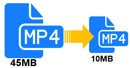 如果2GB的视频使用 Bandicut 【高速模式】 分割两个视频的话,创建了两个1GB的文件,但是如果使用【编码模式】 根据用户的设置放大或缩小文件,如果您要减小视频文件的大小...
如果2GB的视频使用 Bandicut 【高速模式】 分割两个视频的话,创建了两个1GB的文件,但是如果使用【编码模式】 根据用户的设置放大或缩小文件,如果您要减小视频文件的大小...
4. DVD视频编辑 - VOB转换MP4,VOB转换AVI
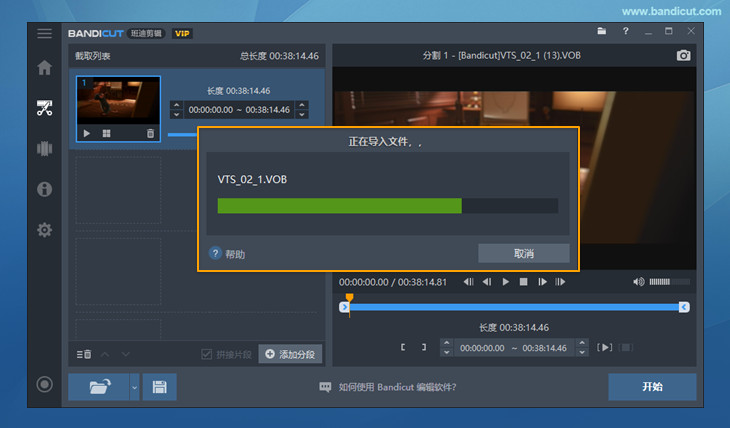 Bandicut班迪剪辑 3.1.5 版以上支持DVD视频无损裁剪,拼接等编辑视频,并当然可以DVD视频的VOB格式转换成AVI或MP4格式视频。(VOB是DVD的文件格式)
Bandicut班迪剪辑 3.1.5 版以上支持DVD视频无损裁剪,拼接等编辑视频,并当然可以DVD视频的VOB格式转换成AVI或MP4格式视频。(VOB是DVD的文件格式)
5. Bandicut 工程文件是什么?
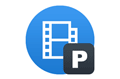 工程文件记录正在编辑的任务各种信息(记录工程中各个文件所处位置,记住,选取的部分,使用模式等),就是您剪辑视频的操作过程,在保存工程文件后,您可以再次打开它,在保留原操作的基础上,进行二次剪辑操作。
工程文件记录正在编辑的任务各种信息(记录工程中各个文件所处位置,记住,选取的部分,使用模式等),就是您剪辑视频的操作过程,在保存工程文件后,您可以再次打开它,在保留原操作的基础上,进行二次剪辑操作。
6. 如何在视频中提取图片?
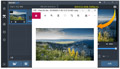 如果您想从视频中提取图片的话,怎么把视频中提取清晰的图片?使用在 Bandicut 视频剪辑软件的‘相机’功能,您可以简单从视频中提取图片并保存为 .png 图片格式。
如果您想从视频中提取图片的话,怎么把视频中提取清晰的图片?使用在 Bandicut 视频剪辑软件的‘相机’功能,您可以简单从视频中提取图片并保存为 .png 图片格式。
7. Bandicut 所有选项设置导出和导入
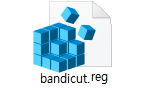 如果先卸载 Bandicut 然后再安装它,或者要更改使用 Bandicut 的电脑,则可以保留到目前为止使用的设置,并立即使用一摸一样的设置,那么无需在安装后重新设置,您的 Bandicut 设置可以简单导出和导入。
如果先卸载 Bandicut 然后再安装它,或者要更改使用 Bandicut 的电脑,则可以保留到目前为止使用的设置,并立即使用一摸一样的设置,那么无需在安装后重新设置,您的 Bandicut 设置可以简单导出和导入。
8. 视频中导出音频(从视频中提取 MP3)
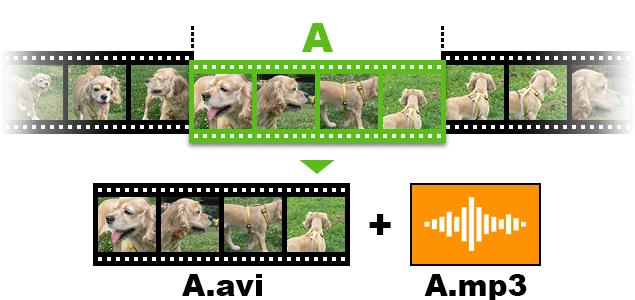 如果你想从视频中提取出音频,在 Bandicut 勾选 “导出音视轨(.mp3)” 可以 Mp3 格式导出音频。
如果你想从视频中提取出音频,在 Bandicut 勾选 “导出音视轨(.mp3)” 可以 Mp3 格式导出音频。
9. 如何将播放时间戳保存为(.txt)文本文件
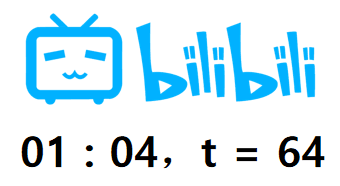 通过使用 Bandicut 的“将播放时间信息保存为(txt)文本文件”功能,视频博主和内容创作者可以在将多个视频合并为一个视频时, 将每个视频的播放时间信息生成(.txt)文本文件。
通过使用 Bandicut 的“将播放时间信息保存为(txt)文本文件”功能,视频博主和内容创作者可以在将多个视频合并为一个视频时, 将每个视频的播放时间信息生成(.txt)文本文件。
10.硬件加速 - NVIDIA® NVENC
 Bandicut最新版(3.5.0或更高版本)支持 NVIDIA 显卡的 NVENC 技术,环境在 NVIDIA 显卡 GTX 600版以上,则不增加系统资源的情况下,视频剪辑出来高质量 + 高速 + 文件小。
Bandicut最新版(3.5.0或更高版本)支持 NVIDIA 显卡的 NVENC 技术,环境在 NVIDIA 显卡 GTX 600版以上,则不增加系统资源的情况下,视频剪辑出来高质量 + 高速 + 文件小。
11.硬件加速 - Intel® Quick Sync Video
 如果你电脑英特尔i3、i5、i7处理器并Win7以上,推荐 “H.264 Intel® Quick Sync video” 使用显卡的GPU来提升 Bandicut裁剪/拼接视频功能,能够占用资源小,又高速转换视频。
如果你电脑英特尔i3、i5、i7处理器并Win7以上,推荐 “H.264 Intel® Quick Sync video” 使用显卡的GPU来提升 Bandicut裁剪/拼接视频功能,能够占用资源小,又高速转换视频。
12.硬件加速 - AMD VCE/VCN
 Bandicut最新版(3.5.0或更高版本)支持 AMD 显卡的 AMD VCE/VCN 技术,环境在 AMD 显卡 HD 7700 版以上,则不增加系统资源的情况下,视频剪辑出来高质量 + 高速 + 文件小。
Bandicut最新版(3.5.0或更高版本)支持 AMD 显卡的 AMD VCE/VCN 技术,环境在 AMD 显卡 HD 7700 版以上,则不增加系统资源的情况下,视频剪辑出来高质量 + 高速 + 文件小。
13. 编辑完成的视频直接上传到 YouTube/Google云端硬盘/Vimeo
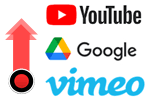 使用 Bandicut 剪辑的视频可以直接上传到 YouTube,Google云端硬盘、Vimeo视频网站,无需任何额外的视频转换,并如果您想要的分享的话,复制分享链接可以任何人共享文件。
使用 Bandicut 剪辑的视频可以直接上传到 YouTube,Google云端硬盘、Vimeo视频网站,无需任何额外的视频转换,并如果您想要的分享的话,复制分享链接可以任何人共享文件。
14. 如何逐帧精确编辑视频
 使用Bandicut,不仅可以以 “小时、分钟、秒” 为单位对视频片段进行详细调整,还可以以 “帧(Frame)” 为单位进行详细调整,让您准确地粘贴或剪切所需的场景。
使用Bandicut,不仅可以以 “小时、分钟、秒” 为单位对视频片段进行详细调整,还可以以 “帧(Frame)” 为单位进行详细调整,让您准确地粘贴或剪切所需的场景。
15. 同时编辑多个视频文件的方法
 Bandicut 支持通过多次执行任务进行多重编辑,允许您通过运行两个或多个程序同时编辑多个视频文件。换句话说,在使用 Bandicut 编辑第一个视频文件时,您可以运行另一个 Bandicut 程序并编辑第二个视频文件。
Bandicut 支持通过多次执行任务进行多重编辑,允许您通过运行两个或多个程序同时编辑多个视频文件。换句话说,在使用 Bandicut 编辑第一个视频文件时,您可以运行另一个 Bandicut 程序并编辑第二个视频文件。
16. Bandicut 快捷键(热键)合集
 在使用 Bandicut 时,您可以使用快捷键来快速方便地开始/停止播放或进行快速定位到帧等操作。本页还提供了确认 Bandicut 版权信息的方法。
在使用 Bandicut 时,您可以使用快捷键来快速方便地开始/停止播放或进行快速定位到帧等操作。本页还提供了确认 Bandicut 版权信息的方法。
